SONY Xperia 5
Consulter l'historique des appels en 5 étapes difficulté Débutant
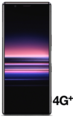
Consulter l'historique des appels
5 étapes
Débutant
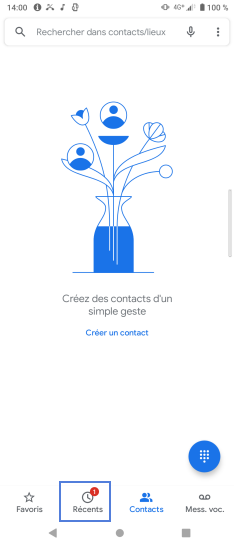
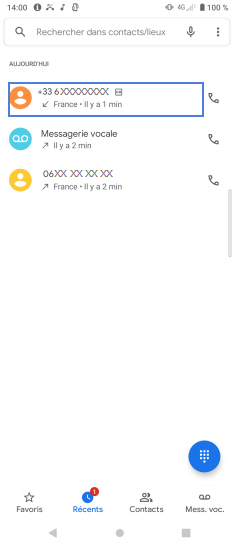
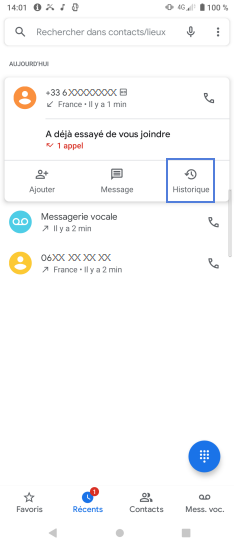
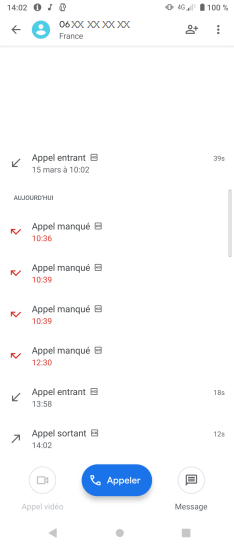
Bravo ! Vous avez terminé ce tutoriel.
Découvrez nos autres tutoriels